Nokia 3710 FOLD user Manual [de]
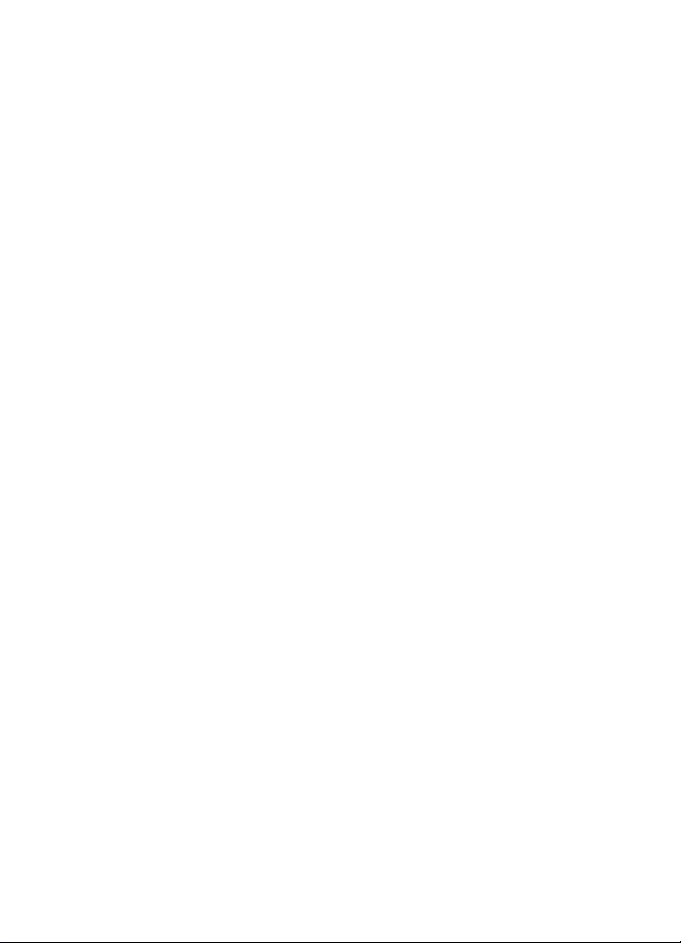
Nokia 3710 fold Bedienungsanleitung
Ausgabe 1.1
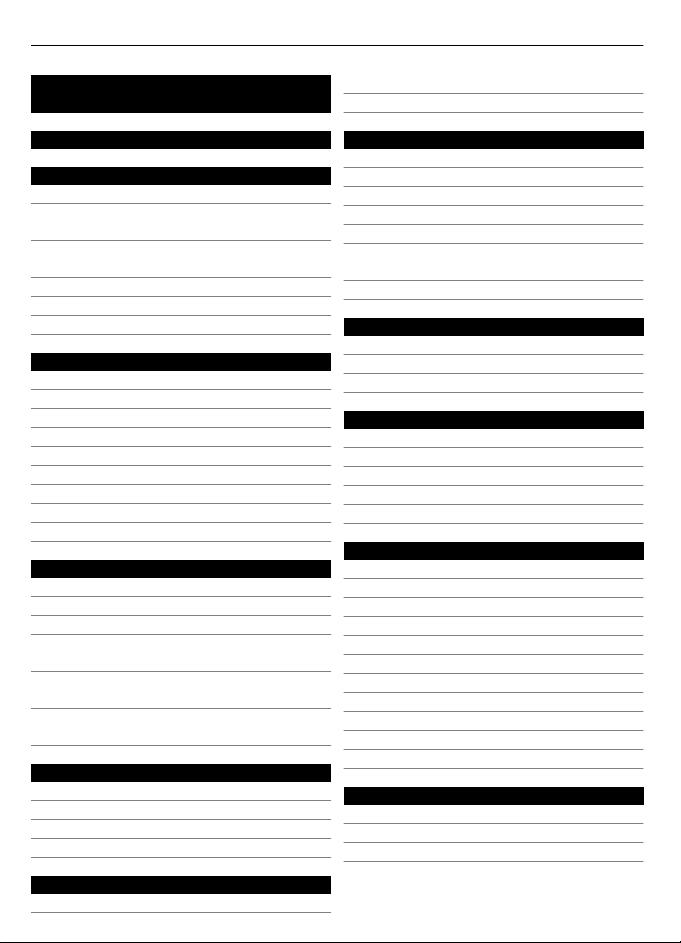
2Inhalt
Inhalt
Sicherheit 4
Erste Schritte 5
Tasten und Komponenten 5
Einsetzen der SIM-Karte und des
Akkus 6
Einsetzen und Herausnehmen der
Speicherkarte 8
Laden des Akkus 9
GSM-Antenne 10
Zubehör 10
Einschalten 11
Informationen zu Ihrem Gerät 11
Netzdienste 12
Zugriffscodes 13
Ein- und Ausschalten des Geräts 14
Startbildschirm 14
Navigieren in den Menüs 17
Sperren der Tasten 17
Funktionen ohne SIM-Karte 18
Flugprofil 18
Support und Aktualisierungen 18
Support 18
My Nokia 19
Herunterladen von Inhalten 19
Aktualisieren der Software über den
PC 19
Software -Aktualisierungen über das
Mobilfunknetz 20
Wiederherstellen der
Werkseinstellungen 20
Personalisieren des Geräts 20
Grundeinstellungen 20
Personalisieren des Geräts 22
Verbinden 25
Netzdienste 27
In Verbindung bleiben 29
Anrufe 29
Texte und Mitteilungen 33
E-Mail und Chat 37
Bilder und Videos 43
Bildaufnahmen 43
Aufnehmen von Videoclips 44
Kamera- und Videoeinstellungen 44
Galerie 44
Drucken von Bildern 46
Online-Freigabe von Bildern und
Videoclips 46
Speicherkarte 46
Unterhaltung 47
Musikwiedergabe 47
Internet 52
Spiele und Programme 54
Karten 55
Info über Karten 55
Nokia Map Loader 56
GPS 56
GPS-Empfänger 57
Navigieren zum gewünschten Ziel 57
Organisieren 58
Verwalten von Einträgen 58
Visitenkarten 60
Datum und Uhrzeit 60
Wecker 60
Kalender 61
Aufgabenliste 61
Notizen 61
Nokia PC Suite 62
Rechner 62
Countdown-Timer 62
Stoppuhr 63
Umwelttipps 63
Energie sparen 63
Wiederverwertung 63
Weitere Informationen 64
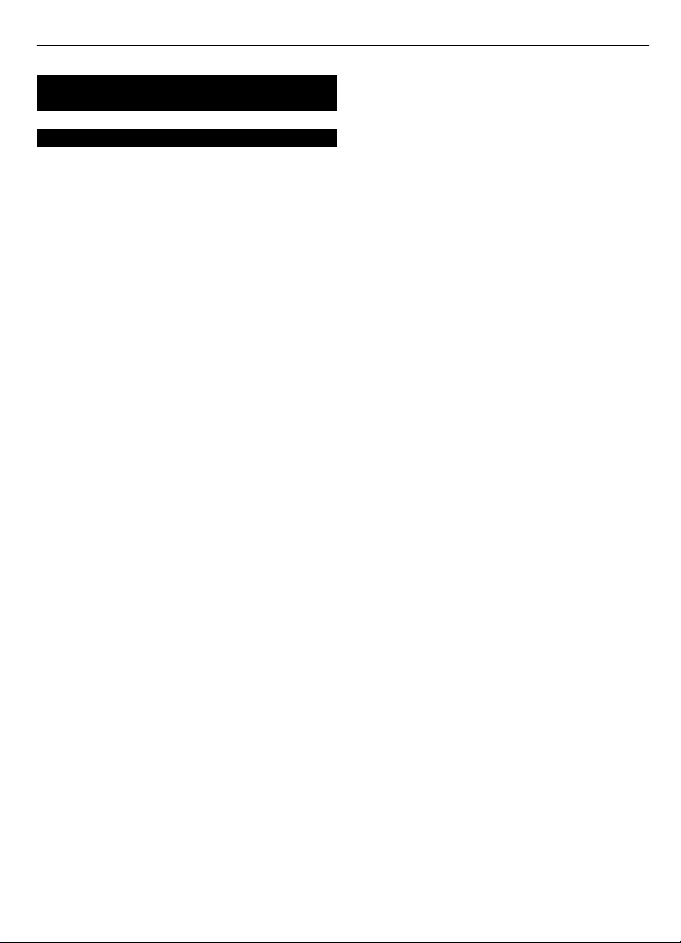
Produkt- und
Sicherheitshinweise 64
Index 71
Inhalt 3
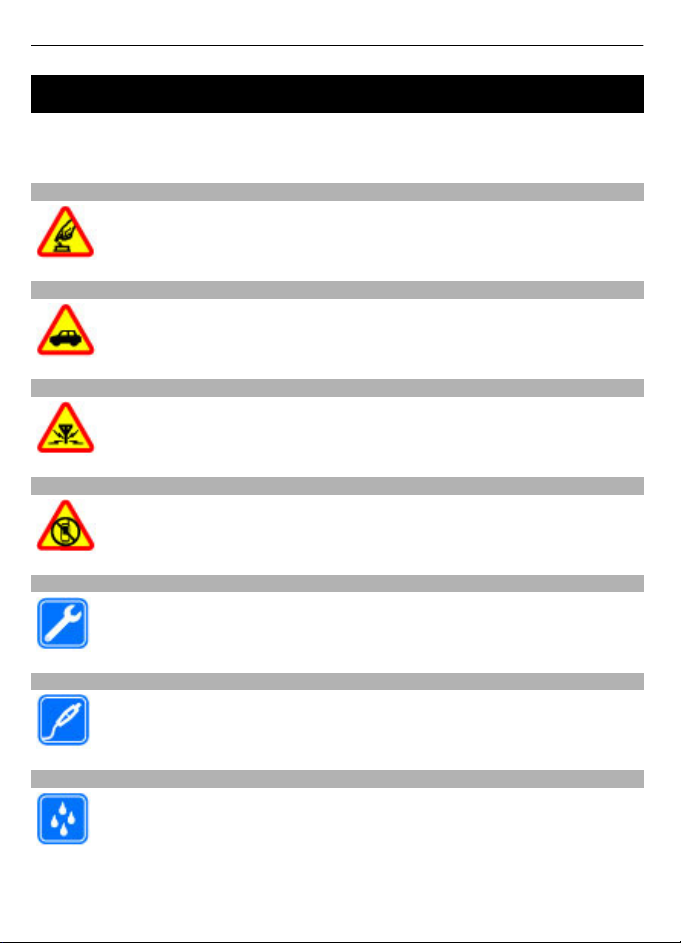
4Sicherheit
Sicherheit
Lesen Sie diese einfachen Richtlinien. Deren Nichtbeachtung kann gefährliche Folgen
haben oder gegen Vorschriften verstoßen. Lesen Sie die ausführliche
Bedienungsanleitung für weitere Informationen.
EINSCHALTEN
Schalten Sie das Gerät nicht ein, wenn der Einsatz von Mobiltelefonen
verboten ist, es Störungen verursachen oder Gefahr entstehen kann.
VERKEHRSSICHERHEIT GEHT VOR
Beachten Sie alle vor Ort geltenden Gesetze. Die Hände müssen beim Fahren
immer für die Bedienung des Fahrzeugs frei sein. Die Verkehrssicherheit muss
beim Fahren immer Vorrang haben.
INTERFERENZEN
Bei mobilen Geräten kann es zu Störungen durch Interferenzen kommen, die
die Leistung beeinträchtigen können.
IN GEFAHRBEREICHEN AUSSCHALTEN
Beachten Sie alle Gebote und Verbote. Schalten Sie das Gerät in Flugzeugen,
in der Umgebung von medizinischen Geräten, Kraftstoffen und Chemikalien
sowie in Sprenggebieten aus.
QUALIFIZIERTER KUNDENDIENST
Installation und Reparatur dieses Produkts darf nur durch qualifiziertes
Fachpersonal erfolgen.
ZUBEHÖR UND AKKUS
Verwenden Sie nur zugelassenes Zubehör und zugelassene Akkus. Schließen
Sie keine inkompatiblen Produkte an.
WASSERDICHTIGKEIT
Ihr Gerät ist nicht wasserdicht. Halten Sie es trocken.
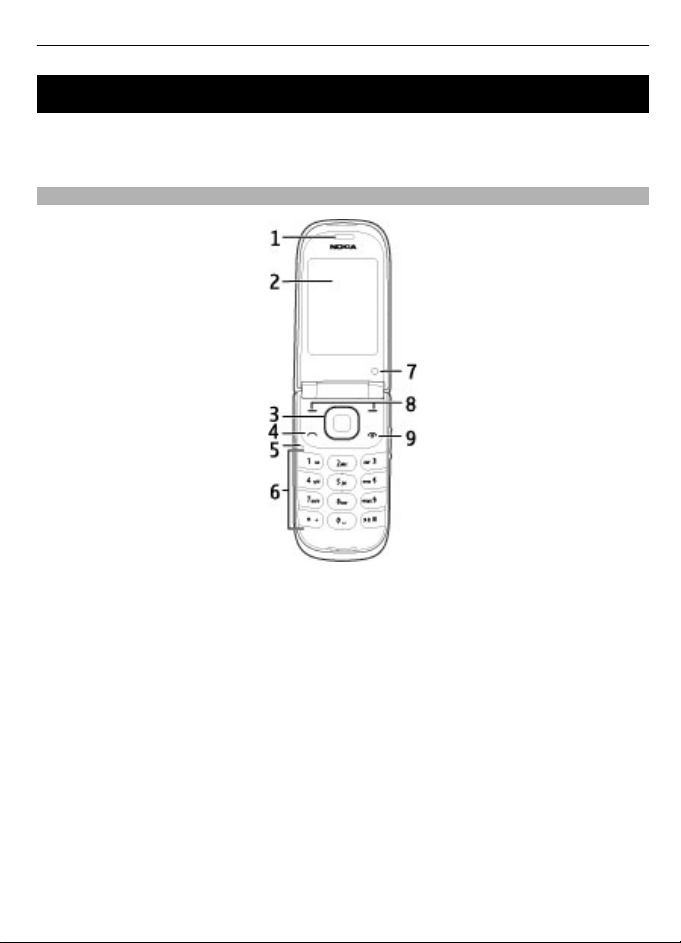
Erste Schritte 5
Erste Schritte
Machen Sie sich mit Ihrem Gerät vertraut, setzen Sie den Akku, die SIM-Karte und die
Speicherkarte ein, und erhalten Sie wichtige Informationen zur Verwendung Ihres
Geräts.
Tasten und Komponenten
1 Hörer
2 Display
3 Navi™-Taste (Navigationstaste)
4 Anruftaste
5 Mikrofon
6 Tastatur
7 Zweite Kamera
8 Linke und rechte Auswahltaste
9 Ende-/Ein-/Aus-Taste
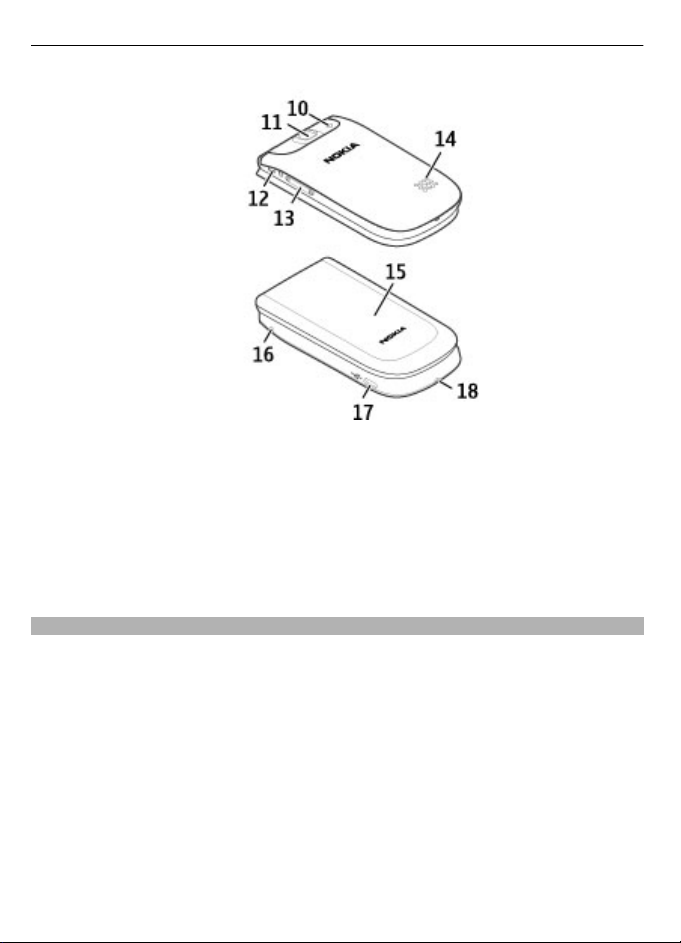
6Erste Schritte
10 Kamerablitzlicht
11 Kameraobjektiv
12 Nokia AV-Anschluss (2,5 mm)
13 Lautstärketasten
14 Lautsprecher
15 Verdecktes Display
16 Anschluss für das Ladegerät
17 Anschluss für Micro-USB-Kabel
18 Öse für Trageschlaufe
Einsetzen der SIM-Karte und des Akkus
Hinweis: Schalten Sie das Gerät vor dem Abnehmen des Covers aus und trennen Sie es
vom Ladegerät und anderen Geräten. Vermeiden Sie es, elektronische Komponenten zu
berühren, während Sie die Cover wechseln. Lagern und benutzen Sie das Gerät immer
mit aufgesetztem Cover.
Die SIM-Karte und die Kontakte darauf können durch Kratzer oder Verbiegen leicht
beschädigt werden. Gehen Sie deshalb sorgsam mit der Karte um und lassen Sie beim
Einlegen oder Entfernen der Karte Vorsicht walten.
1 Öffnen Sie das rückseitige Cover, und entfernen Sie es.
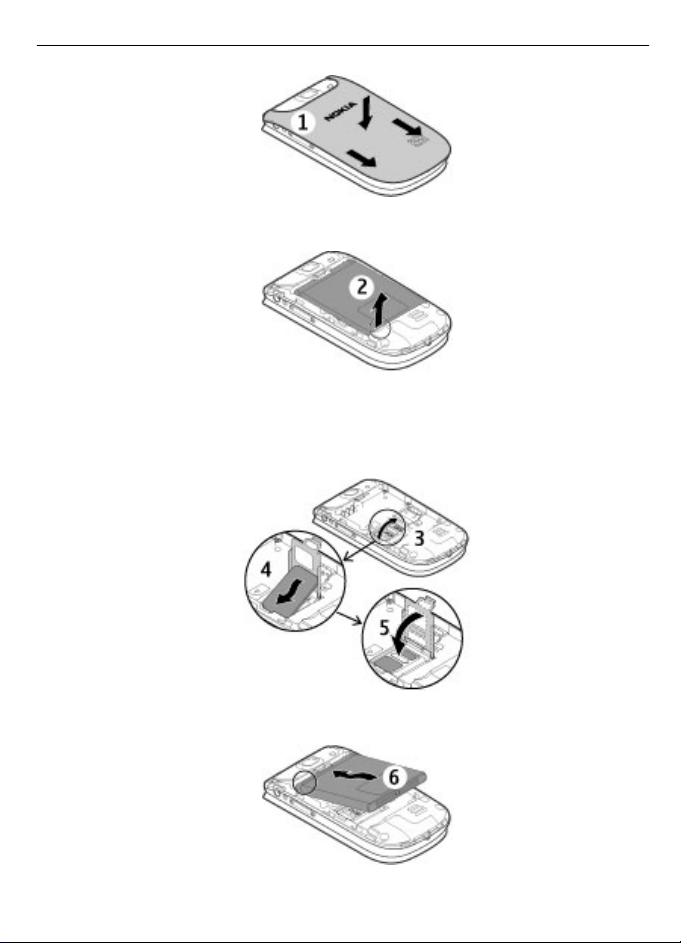
Erste Schritte 7
2 Nehmen Sie den Akku heraus.
3 Öffnen Sie den SIM-Kartenhalter. Setzen Sie die SIM-Karte mit der abgeschrägten
Ecke nach unten in die Halterung ein, wobei die Kontaktfläche zu den Kontakten
des Geräts zeigt. Die Seite mit der abgeschrägten Ecke passt unter die
Gerätebegrenzung. Schließen Sie die Halterung der SIM-Karte.
4 Richten Sie die Anschlusskontakte des Akkus aus, und setzen Sie den Akku ein.
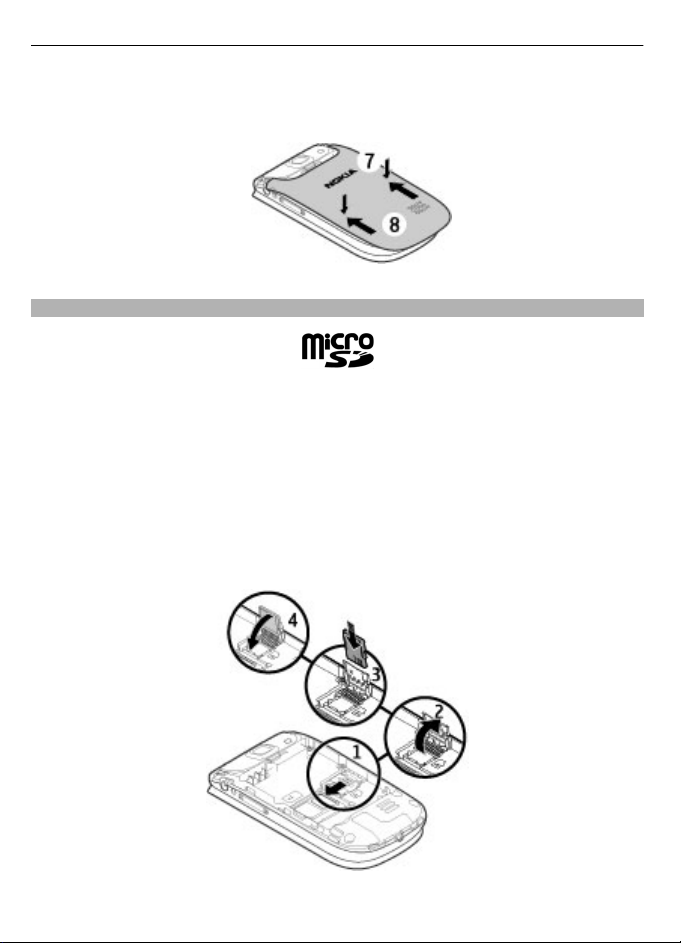
8Erste Schritte
5 Setzen Sie die Akkuabdeckung so am Gerät an, dass die Haken am oberen Teil der
Abdeckung an den entsprechenden Vertiefungen am Gerät ausgerichtet sind.
Verschieben Sie die rückseitige Abdeckung, um sie zu schließen.
Einsetzen und Herausnehmen der Speicherkarte
Verwenden Sie ausschließlich kompatible microSD-Karten, die von Nokia für die
Verwendung mit diesem Gerät zugelassen wurden. Nokia hält bei Speicherkarten die
allgemeinen Industriestandards ein, aber es ist möglich, dass Marken einiger Hersteller
nicht vollständig mit diesem Gerät kompatibel sind. Durch die Verwendung einer nicht
kompatiblen Speicherkarte kann sowohl die Karte als auch das Gerät beschädigt
werden. Außerdem können die auf der Karte gespeicherten Daten beschädigt werden.
Ihr Gerät unterstützt microSD-Karten mit einer Speicherkapazität von maximal 8 GB.
Eine einzelne Datei darf nicht größer als 2 GB sein.
Einsetzen der Speicherkarte
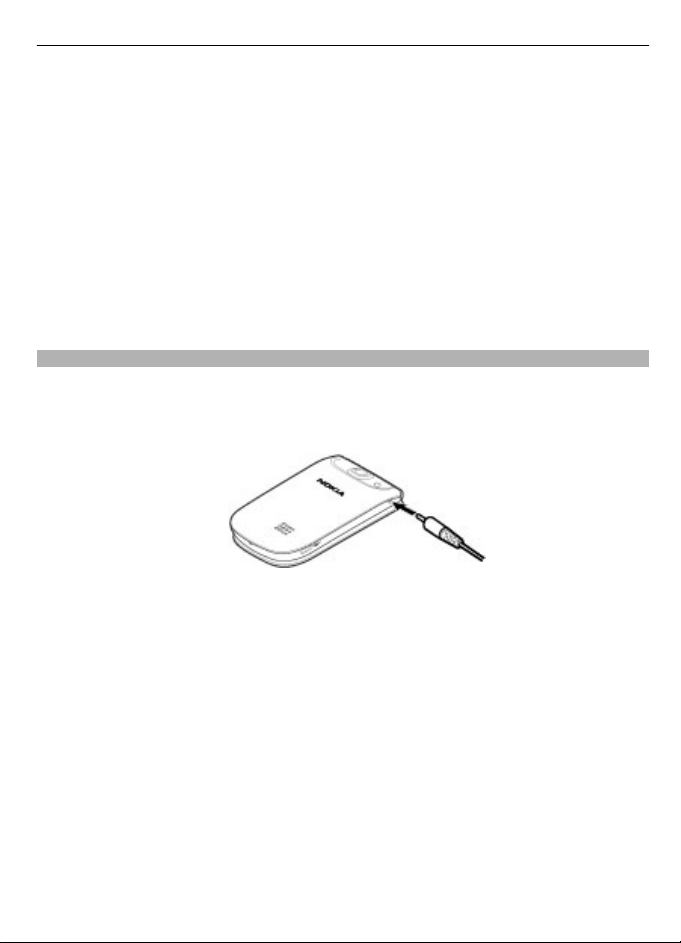
Erste Schritte 9
1 Schalten Sie das Gerät aus und nehmen Sie rückseitige Cover ab. Entnehmen Sie
anschließend den Akku.
2 Schieben Sie den Kartenhalter nach innen, um ihn zu entriegeln.
3 Klappen Sie den Kartenhalter auf und legen Sie die Speicherkarte ein. Achten Sie
dabei darauf, dass die Seite mit den Kontakten nach innen zeigt.
4 Schließen Sie den Kartenhalter und schieben Sie ihn, um ihn zu verriegeln.
5 Legen Sie den Akku ein und bringen Sie das rückseitige Cover wieder an.
Speicherkarte herausnehmen
1 Entfernen Sie das rückseitige Cover und den Akku.
2 Öffnen Sie den Speicherkartenhalter, und nehmen Sie die Speicherkarte heraus.
Schließen Sie den Speicherkartenhalter.
3 Legen Sie den Akku ein und bringen Sie das rückseitige Cover wieder an.
Laden des Akkus
Der Akku wird teilweise aufgeladen geliefert. Wenn der Akku fast leer ist, gehen Sie wie
folgt vor:
1 Schließen Sie das Ladegerät an eine Netzsteckdose an.
2 Schließen Sie das Ladegerät am Gerät an.
3 Wenn angezeigt wird, dass der Akku vollständig aufgeladen ist, trennen Sie das
Ladegerät zunächst vom Gerät und ziehen Sie dann den Netzstecker.
Sie können den Akku auch mit einem USB-Kabel über einen Computer laden.
1 Schließen Sie das USB-Kabel an einen USB-Anschluss eines Computers und an Ihr
Gerät an.
2 Wenn der Akku vollständig geladen ist, trennen Sie das USB-Kabel.
Ist der Akku vollständig entladen, funktioniert das Aufladen mit dem USB-Kabel
möglicherweise nicht. Verwenden Sie stattdessen das Ladegerät.
Für den Ladevorgang ist keine Mindestzeit vorgegeben. Sie können das Gerät auch
während des Ladevorgangs verwenden. Ist der Akku vollständig entladen, dauert es
möglicherweise einige Minuten, bis die Ladeanzeige im Display eingeblendet wird oder
Sie Anrufe tätigen können.
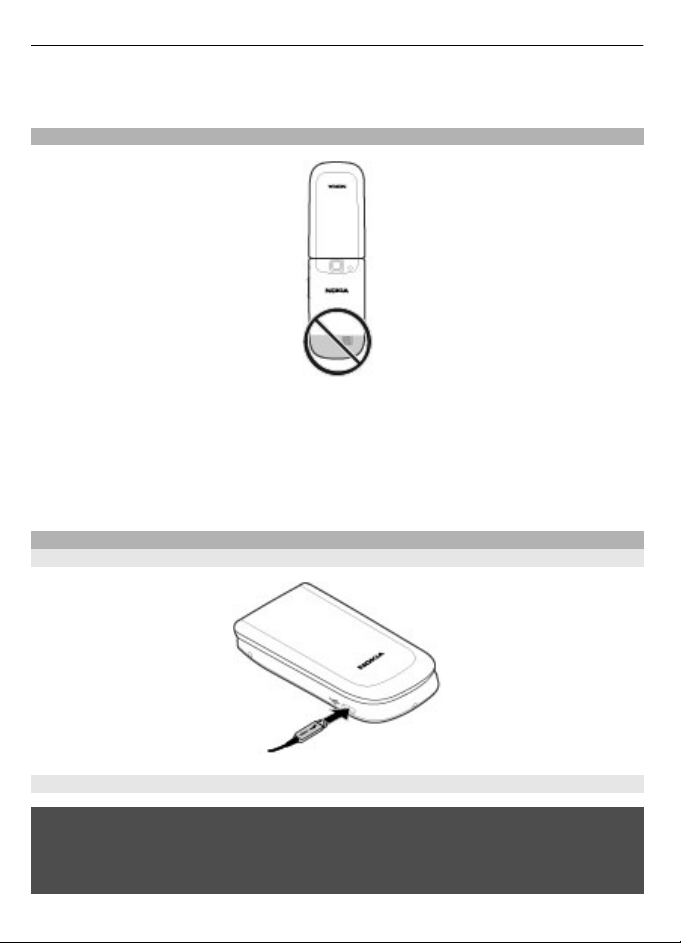
10 Erste Schritte
Wenn Sie das Gerät aufladen, während Sie Radio hören, wird dadurch möglicherweise
der Empfang beeinträchtigt.
GSM-Antenne
Ihr Gerät hat möglicherweise interne und externe Antennen. Vermeiden Sie ein
unnötiges Berühren der Antenne während des Funkverkehrs. Das Berühren der Antenne
beeinträchtigt die Qualität der Funkverbindung und kann dazu führen, dass der
Stromverbrauch des Geräts höher ist als erforderlich, wodurch möglicherweise die
Betriebsdauer des Akkus verkürzt wird.
In der Abbildung wird der GSM-Antennenbereich grau unterlegt angezeigt.
Zubehör
Anschließen des USB-Kabels
Headset
Warnung:
Bei Verwendung des Headsets besteht die Möglichkeit, dass Sie keine Geräusche der
Umgebung mehr wahrnehmen. Verwenden Sie das Headset nicht, wenn dies Ihre
Sicherheit beeinträchtigen kann.
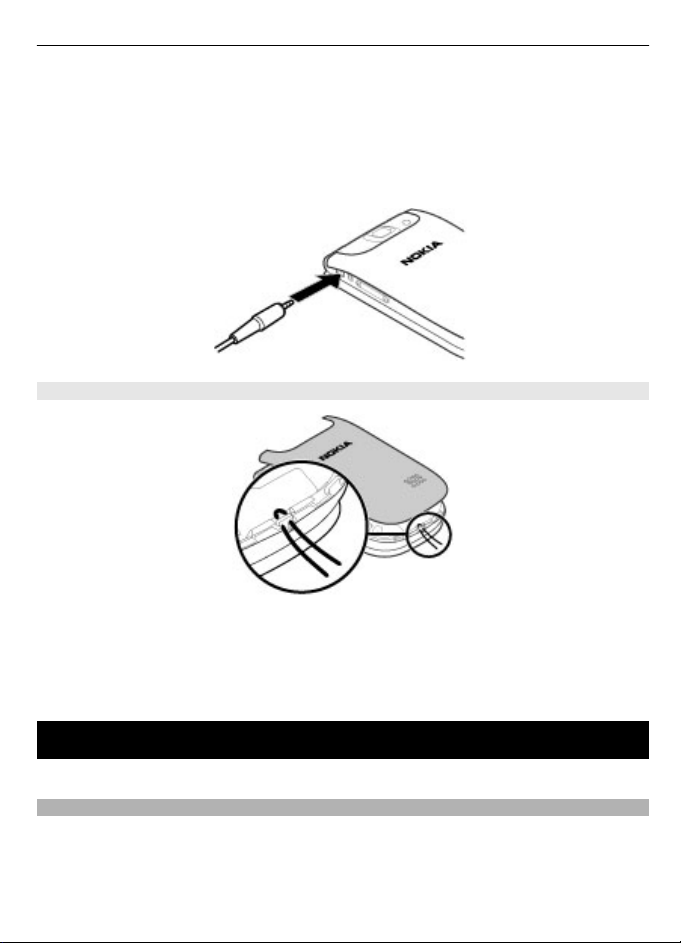
Einschalten 11
Achten Sie besonders auf die Einstellung der Lautstärke, wenn Sie ein externes Gerät
oder Headset, das nicht von Nokia für die Verwendung mit diesem Gerät zugelassen
wurde, an den Nokia AV-Anschluss anschließen.
Schließen Sie keine Produkte an, die ein Ausgangssignal erzeugen, da das Gerät dadurch
beschädigt werden kann. Schließen Sie keine Spannungsquelle an den Nokia AVAnschluss an.
Trageriemen
1 Öffnen Sie das rückseitige Cover.
2 Legen Sie die Schlaufe des Trageriemens um die dafür vorgesehene Nase, und
ziehen Sie sie fest.
3 Schließen Sie das rückseitige Cover.
Einschalten
Erfahren Sie, wie Sie Ihr Gerät einschalten und seine Grundfunktionen nutzen.
Informationen zu Ihrem Gerät
Das in dieser Bedienungsanleitung beschriebene mobile Gerät ist für den Einsatz in GSM
850-, 900-, 1800-, 1900- und WCDMA 900-, 1700-2100-, 2100-MHz-Netzwerke
zugelassen. Weitere Hinweise zu Mobilfunknetzen erhalten Sie von Ihrem
Diensteanbieter.
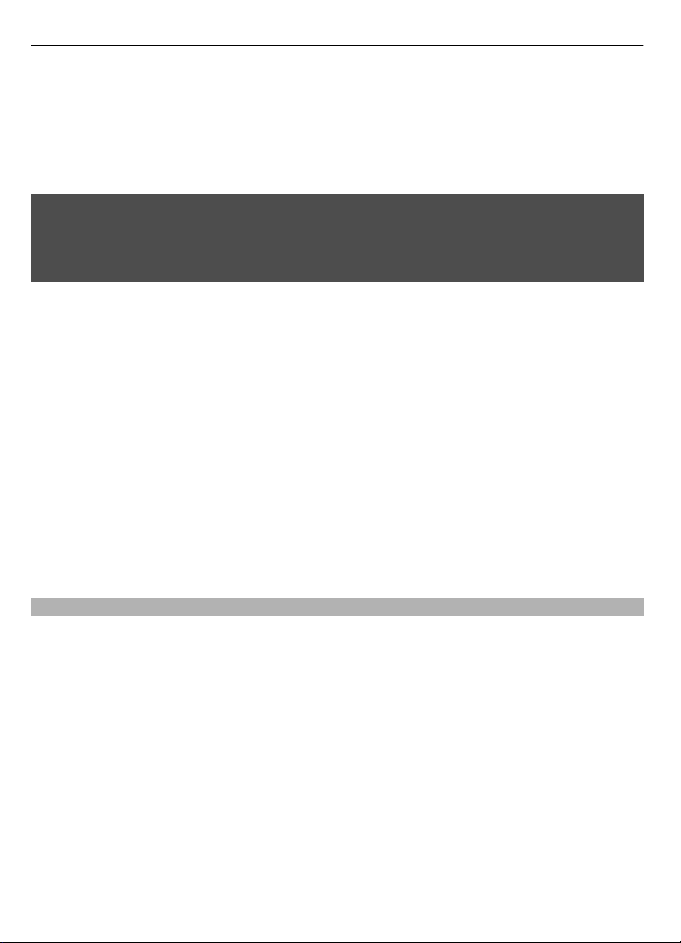
12 Einschalten
Auf Ihrem Gerät sind u. U. Lesezeichen und Verknüpfungen zu Internetseiten von
Drittanbietern vorinstalliert und Sie können möglicherweise auf die Internetseiten von
Drittanbietern zugreifen. Diese Internetseiten stehen in keiner Verbindung zu Nokia,
und Nokia bestätigt oder übernimmt keine Haftung für diese Internetseiten. Wenn Sie
auf derartige Internetseiten zugreifen, sollten Sie Vorsichtsmaßnahmen bezüglich
Sicherheit und Inhalt treffen.
Warnung:
Wenn Sie außer der Erinnerungsfunktion andere Funktionen des Geräts verwenden
möchten, muss es eingeschaltet sein. Schalten Sie das Gerät nicht ein, wenn es durch
den Einsatz mobiler Geräte zu Störungen kommen oder Gefahr entstehen kann.
Beachten Sie bei der Nutzung dieses Geräts alle geltenden Gesetze und ortsüblichen
Gepflogenheiten, den Datenschutz sowie sonstige Rechte Dritter einschließlich des
Urheberrechts. Aufgrund des Urheberrechtsschutzes kann es sein, dass einige Bilder,
Musikdateien und andere Inhalte nicht kopiert, verändert oder übertragen werden
dürfen.
Von allen im Gerät gespeicherten wichtigen Daten sollten Sie entweder
Sicherungskopien anfertigen oder Abschriften aufbewahren.
Wenn Sie das Gerät an ein anderes Gerät anschließen, lesen Sie dessen
Bedienungsanleitung, um detaillierte Sicherheitshinweise zu erhalten. Schließen Sie
keine inkompatiblen Produkte an.
Die Abbildungen in dieser Bedienungsanleitung können auf dem Display Ihres Geräts
anders wirken.
Weitere wichtige Informationen zu Ihrem Gerät finden Sie in der Bedienungsanleitung.
Netzdienste
Für die Verwendung des Geräts benötigen Sie Zugriff auf die Dienste eines
Mobilfunknetzbetreibers. Einige Netzdienste sind unter Umständen nicht in allen
Netzen verfügbar oder Sie müssen möglicherweise spezielle Vereinbarungen mit Ihrem
Diensteanbieter treffen, bevor Sie diese nutzen können. Bei der Verwendung von
Netzdiensten werden Daten übertragen. Informationen über Preise und Tarife in Ihrem
Heimnetz und beim Verwenden anderer Netze (Roaming) erhalten Sie von Ihrem
Diensteanbieter. Welche Kosten Ihnen entstehen, erfahren Sie von Ihrem
Diensteanbieter.
Ihr Diensteanbieter hat möglicherweise verlangt, dass bestimmte Funktionen in Ihrem
Gerät deaktiviert oder nicht aktiviert wurden. In diesem Fall werden sie nicht im Menü
Ihres Geräts angezeigt. Unter Umständen verfügt Ihr Gerät über individuelle
Einstellungen wie Bezeichnung und Reihenfolge der Menüs sowie Symbole.
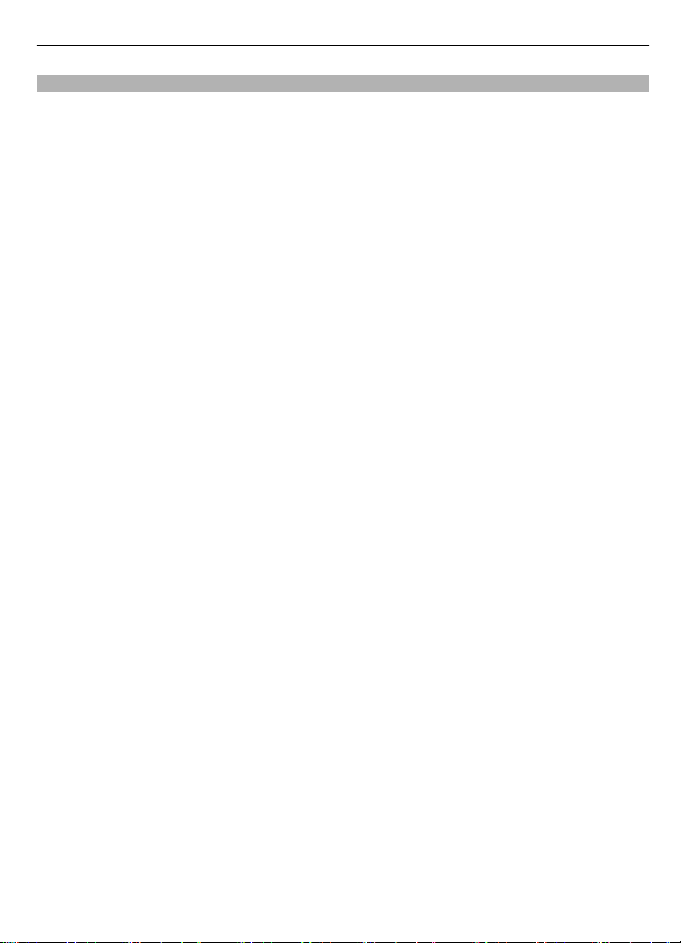
Einschalten 13
Zugriffscodes
Um festzulegen, wie das Gerät die Zugriffscodes und Sicherheitseinstellungen
verwendet, wählen Sie Menü > Einstellungen und Sicherheit > Zugriffscodes.
• Mit dem Sicherheitscode können Sie Ihr Gerät vor der Nutzung durch Unbefugte
schützen. Der voreingestellte Code lautet 12345. Sie können den Code ändern und
das Gerät so einstellen, dass die Eingabe des Codes erforderlich ist. Bei einigen
Vorgängen ist die Eingabe des Sicherheitscodes unabhängig von den Einstellungen
erforderlich, zum Beispiel, wenn Sie die Werkseinstellungen wiederherstellen
möchten. Halten Sie den Code geheim, und bewahren Sie ihn an einem sicheren Ort
getrennt vom Gerät auf. Falls Sie bei gesperrtem Gerät den Code vergessen, sind
Servicearbeiten erforderlich, die mit zusätzlichen Kosten verbunden sein können.
Weitere Informationen erhalten Sie bei einem Nokia Care-Servicepunkt oder beim
Verkäufer des Geräts.
• Der PIN-Code, der der SIM-Karte beigefügt ist, hilft Ihnen, die Karte vor unbefugter
Nutzung zu schützen.
• Der PIN2-Code, der einigen SIM-Karten beiliegt, ist erforderlich, um auf bestimmte
Dienste zuzugreifen.
• Den PUK- und PUK2-Code erhalten Sie möglicherweise zusammen mit der SIM-Karte.
Wenn Sie den PIN-Code dreimal in Folge falsch eingeben, müssen Sie den PUK-Code
eingeben. Wenden Sie sich an Ihren Diensteanbieter, falls Sie nicht über die Codes
verfügen.
• Das Sperrpasswort ist erforderlich, wenn Sie Anrufe auf Ihr bzw. von Ihrem Gerät
mithilfe der Funktion Anrufsperre beschränken möchten (Netzdienst).
• Um die Einstellungen des Sicherheitsmoduls für den Browser anzuzeigen oder zu
ändern, wählen Sie Menü > Einstellungen und Sicherheit > Sicherheitsmodul.
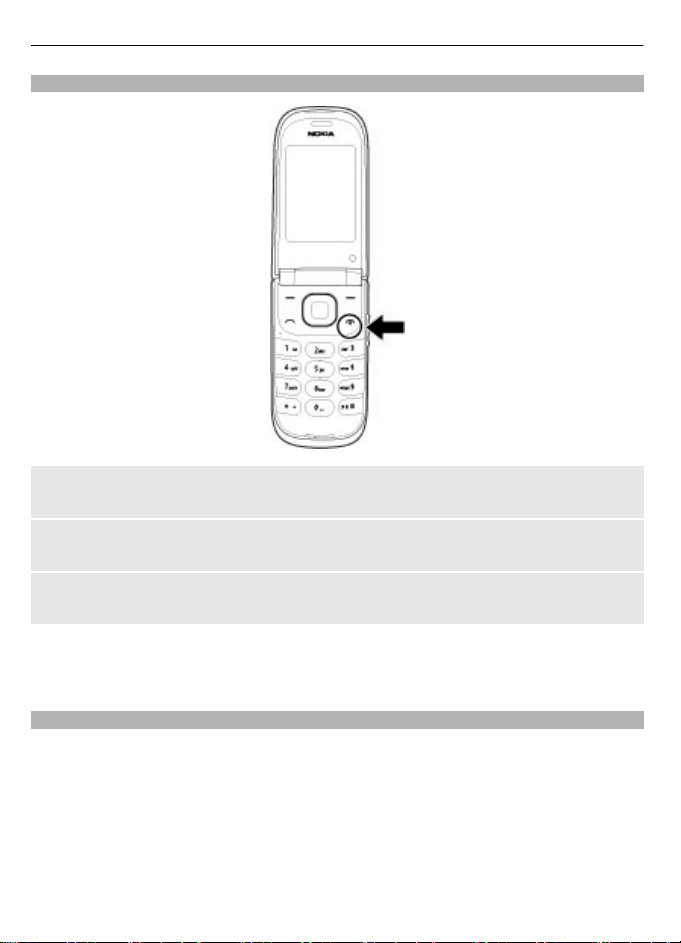
14 Einschalten
Ein- und Ausschalten des Geräts
Ein- und Ausschalten
Halten Sie die Ein-/Aus-Taste gedrückt.
Eingabe des PIN-Codes
Falls erforderlich, geben Sie den PIN-Code ein (wird als **** angezeigt).
Einstellen von Zeit und Datum
Geben Sie auf Anforderung die Uhrzeit und das Datum ein.
Sie werden ggf. aufgefordert, sich an Ihren Diensteanbieter (Netzdienst) zu wenden,
um die Konfigurationseinstellungen zu erhalten. Weitere Informationen erhalten Sie
von Ihrem Diensteanbieter.
Startbildschirm
Wenn das Gerät betriebsbereit ist und noch keine Zeichen eingegeben wurden, zeigt
das Gerät den Startbildschirm.
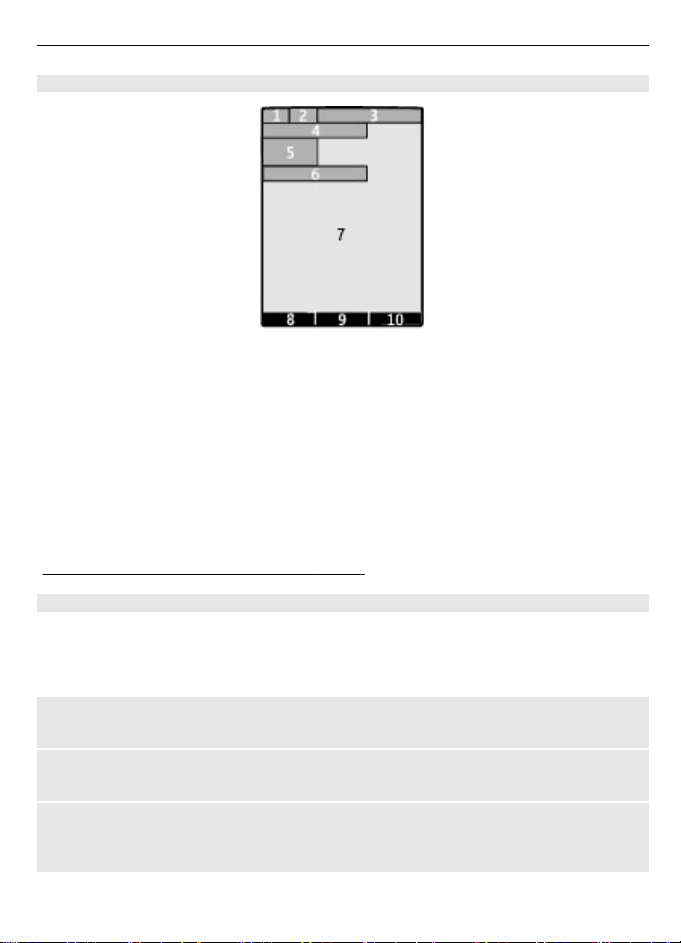
Einschalten 15
Display
1 Signalstärke des Mobilfunknetzes
2 Ladezustand des Akkus
3 Anzeigen
4 Name des Netzes oder Betreiberlogo
5 Uhr
6 Datum (nur wenn der erweiterte Startbildschirm deaktiviert ist)
7 Display
8 Funktion der linken Auswahltaste
9 Funktion der Navigationstaste
10 Funktion der rechten Auswahltaste
Sie können der linken und rechten Auswahltaste auch andere Funktionen zuweisen.
Siehe " Linke und rechte Auswahltaste ", S. 24.
Erweiterter Startbildschirm
Im erweiterten Startbildschirm kann eine Liste ausgewählter Informationen und
Funktionen angezeigt werden, auf die Sie direkten Zugriff haben.
Wählen Sie Menü > Einstellungen und Display > Startseite.
Aktivieren des erweiterten Startbildschirms
Wählen Sie Startseiten-Modus > Ein.
Organisieren und Personalisieren des erweiterten Startbildschirms
Wählen Sie Anzeige anpassen.
Festlegen der Taste, mit der der erweiterte Startbildschirm aktiviert werden
kann
Wählen Sie Taste für Startseite.
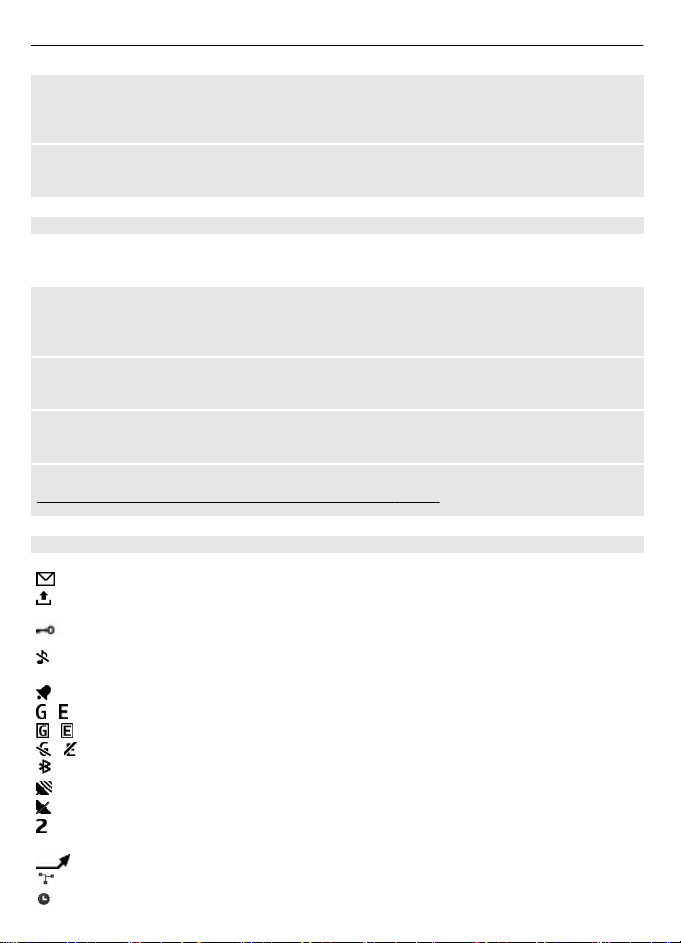
16 Einschalten
Navigieren im Startbildschirm
Navigieren Sie in der Liste nach oben oder unten, und wählen Sie Auswähl., Zeigen
oder Ändern. Die Pfeile zeigen an, dass weitere Informationen verfügbar sind.
Beenden der Navigation
Wählen Sie Ende.
Schnellzugriffe
Wenn auf Ihrem Gerät der Startbildschirm angezeigt wird, können Sie Schnellzugriffe
verwenden.
Anrufe in Abwesenheit, empfangene und gewählte Anrufe anzeigen
Drücken Sie auf die Anruftaste. Um einen Anruf zu tätigen, navigieren Sie zu einer
Nummer oder einem Namen und drücken Sie dann auf die Anruftaste.
Öffnen des Internet-Browsers
Halten Sie die Taste 0 gedrückt.
Anrufen der Sprachmailbox
Halten Sie die Taste 1 gedrückt.
Verwenden von anderen Tasten als Schnellzugriff
Siehe "Schnellzugriffe für Rufnummern (Kurzwahl)", S. 30.
Anzeigen
Sie haben ungelesene Mitteilungen.
Sie haben nicht gesendete, zurückgehaltene oder nicht zustellbare
Mitteilungen.
Das Tastenfeld ist gesperrt.
Das Gerät klingelt bei eingehenden Anrufen oder beim Empfang von
Kurzmitteilungen nicht.
/ Das Gerät ist im GPRS- oder EGPRS-Netzwerk registriert.
/ Eine GPRS- oder EGPRS-Verbindung ist geöffnet.
/ Die GPRS- oder EGPRS-Verbindung wurde ausgesetzt (wird gehalten).
Eine Erinnerungszeit ist eingestellt.
Die Bluetooth Funktion ist aktiviert.
Ein GPS-Signal ist empfangbar.
Kein GPS-Signal ist empfangbar.
Verfügen Sie über zwei Telefonleitungen, wird die zweite Leitung
verwendet.
Alle eingehenden Anrufe werden an eine andere Nummer umgeleitet.
Anrufe sind auf eine geschlossene Benutzergruppe beschränkt.
Das zurzeit aktive Profil ist ein Zeitprofil.
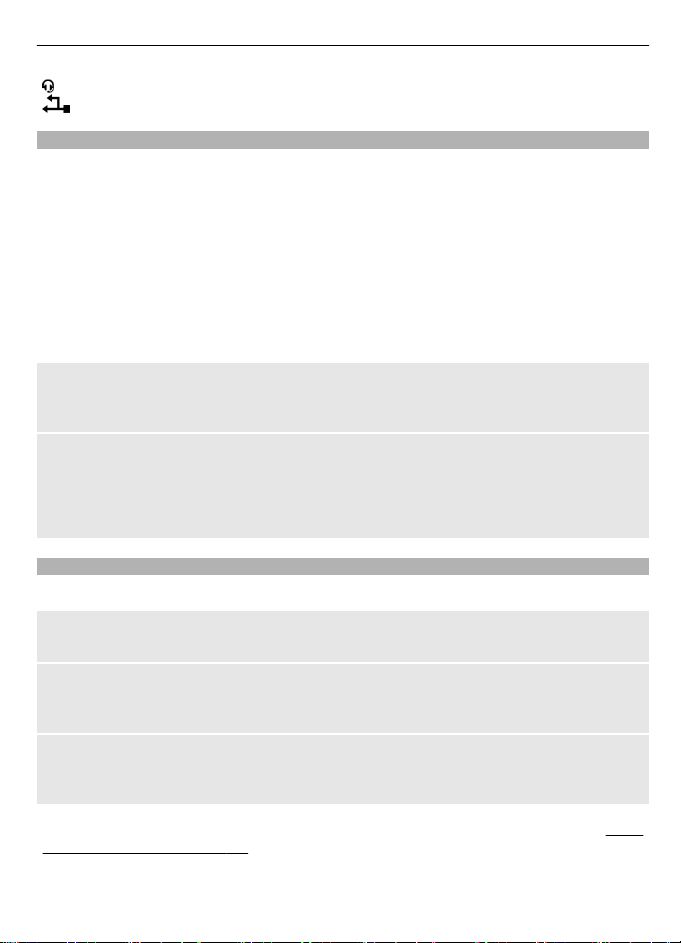
Einschalten 17
Ein Headset ist an das Gerät angeschlossen.
Das Gerät ist über ein USB-Kabel mit einem anderen Gerät verbunden.
Navigieren in den Menüs
Das Gerät bietet Ihnen verschiedene Funktionen, die in Menüs angeordnet sind.
1 Um auf das Menü zuzugreifen, wählen Sie Menü.
2 Navigieren Sie zu dem Menü und wählen Sie eine Option (zum Beispiel
Einstellungen).
3 Wenn das gewählte Menü weitere Untermenüs enthält, wählen Sie eines aus (zum
Beispiel Anrufe).
4 Wählen Sie die gewünschte Einstellung aus.
5 Um zur vorherigen Menüebene zurückzukehren, wählen Sie Zurück.
Um das Menü zu verlassen, wählen Sie Ende.
Ändern der Menüansicht
Wählen Sie Optionen > Hauptmenü-Ansicht. Navigieren Sie nach rechts und wählen
Sie aus den vorhandenen Optionen.
Ändern der Anordnung des Menüs
Wählen Sie Optionen > Ordnen. Navigieren Sie zu dem Menüpunkt, der verschoben
werden soll, und wählen Sie Versch.. Navigieren Sie zu der Stelle, an die der Menüpunkt
verschoben werden soll, und wählen Sie OK. Um die Änderung zu speichern, wählen Sie
Fertig > Ja.
Sperren der Tasten
Sperren Sie das Tastenfeld, um versehentliches Drücken von Tasten zu verhindern.
Sperren des Tastenfelds
Wählen Sie Menü und drücken Sie * innerhalb von 3,5 Sekunden.
Entsperren des Tastenfelds
Wählen Sie Freigabe und drücken Sie * innerhalb von 1,5 Sekunden. Falls erforderlich,
geben Sie den Sperrcode ein.
Annehmen eines Anrufs bei gesperrtem Tastenfeld
Drücken Sie die Anruftaste. Wenn Sie einen Anruf beenden oder abweisen, wird das
Tastenfeld automatisch gesperrt.
Weitere Funktionen sind die Autom. Tastensperre und die Sicherh.-Tastensperre. Siehe
"Telefoneinstellungen", S. 20.
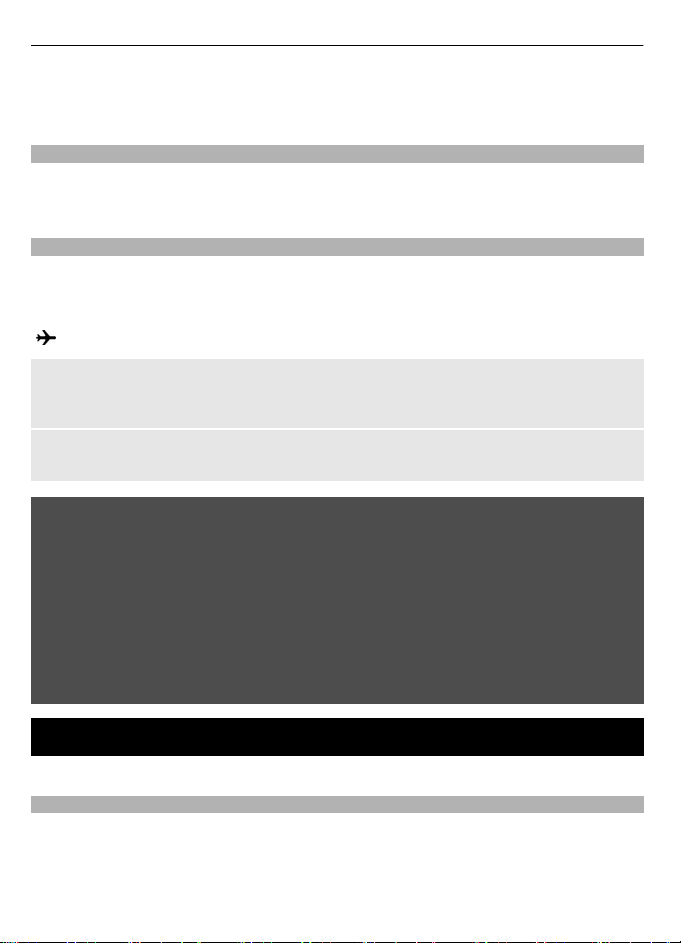
18 Support und Aktualisierungen
Wenn das Gerät gesperrt oder die Tastensperre aktiviert ist, können möglicherweise
immer noch Notrufe an die in Ihrem Gerät programmierte offizielle Notrufnummer
getätigt werden.
Funktionen ohne SIM-Karte
Einige Funktionen Ihres Geräts, z. B. Organizer-Funktionen und Spiele, können auch
genutzt werden, wenn keine SIM-Karte eingelegt ist. Verschiedene Funktionen in den
Menüs sind abgeblendet und können nicht verwendet werden.
Flugprofil
Wenn in Umgebungen, in denen Hochfrequenzemissionen zu Störungen führen können,
die Verwendung des Geräts nicht erlaubt nicht, können Sie trotzdem auf den Kalender,
die Kontaktliste und Offline-Spiele zugreifen, indem Sie das Flugprofil aktivieren.
zeigt an, dass das Flugprofil aktiv ist.
Aktivieren des Flugprofils
Wählen Sie Menü > Einstellungen > Profile und danach Flug > Aktivieren oder
Ändern.
Deaktivieren des Flugprofils
Wählen Sie ein anderes Profil aus.
Warnung:
Bei aktiviertem Flugprofil können Sie keine Anrufe – auch keine Notrufe – tätigen oder
entgegennehmen oder andere Funktionen nutzen, die eine Verbindung zum
Mobilfunknetz erfordern. Wenn Sie Anrufe tätigen wollen, müssen Sie zuerst die
Telefonfunktion durch Wechseln des Profils aktivieren. Wenn das Gerät gesperrt wurde,
müssen Sie den Sperrcode eingeben.
Wenn Sie einen Notruf tätigen müssen, während das Gerät gesperrt ist und sich im
Flugprofil befindet, können Sie möglicherweise eine im Gerät programmierte offizielle
Notrufnummer in das Feld für den Sperrcode eingeben und dann „Anrufen“ wählen. Das
Gerät bestätigt das Verlassen des Flugprofils zur Durchführung des Notrufs.
Support und Aktualisierungen
Nokia unterstützt Sie in vielerlei Hinsicht, damit Sie Ihr Gerät optimal nutzen können.
Support
Wenn Sie mehr über die Nutzung Ihres Produktes oder dessen Funktionsweise wissen
möchten, besuchen Sie die Support-Seiten unter www.nokia.com/support, die Nokia
Internetseite in Ihrer Sprache oder mit einem mobiles Gerät www.nokia.mobi/
support.
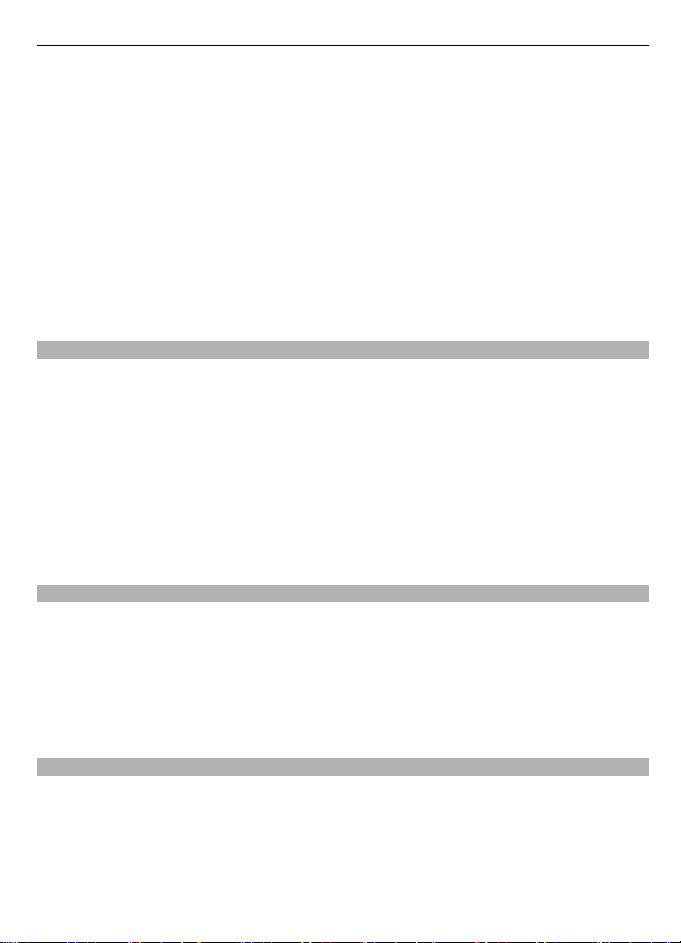
Support und Aktualisierungen 19
Falls Sie das Problem dadurch nicht behoben wird, gehen Sie wie folgt vor:
• Neustart des Geräts: Schalten Sie das Gerät aus, und nehmen Sie den Akku heraus.
Warten Sie etwa eine Minute, setzen Sie den Akku wieder ein und schalten Sie das
Gerät ein.
• Stellen Sie die ursprünglichen Werkseinstellungen wie in der Bedienungsanleitung
beschrieben wieder her.
• Aktualisieren Sie Ihre Gerätesoftware regelmäßig, damit eine optimale Funktion
gewährleistet ist und mögliche neue Funktionen zum Einsatz kommen, wie in der
Bedienungsanleitung erläutert.
Wenn sich das Problem nicht beheben lässt, wenden Sie sich wegen
Reparaturmöglichkeiten an Nokia. Besuchen Sie www.nokia.com/repair. Bevor Sie Ihr
Gerät zur Reparatur einsenden, sichern Sie stets die Daten auf dem Gerät.
My Nokia
Wählen Sie Menü > Programme > Extras > Sammlung > My Nokia.
My Nokia ist ein kostenloser Dienst, über den Sie regelmäßig Kurzmitteilungen mit
Tipps, Tricks und Supportinformationen zu Ihrem Nokia Gerät erhalten. Sie können
damit auch die Site von My Nokia durchsuchen, die nähere Informationen zu Nokia
Geräten enthält und Klingeltöne, Grafiken und Programme zum Herunterladen anbietet.
Um den Dienst My Nokia zu benutzen, muss dieser in Ihrem Land verfügbar sein und
von Ihrem Diensteanbieter unterstützt werden. Sie müssen sich zur Nutzung des
Dienstes anmelden. Beim Versenden von Mitteilungen zum Anmelden oder Kündigen
entstehen Verbindungsgebühren. Die Nutzungsbedingungen finden Sie in der
Dokumentation Ihres Geräts oder unter www.nokia.com/mynokia.
Herunterladen von Inhalten
Sie können möglicherweise neue Inhalte (z. B. Themen) auf Ihr Gerät herunterladen
(Netzdienst).
Wichtig: Verwenden Sie nur Dienste, denen Sie vertrauen, und die ausreichende
Sicherheit und Schutz gegen schädliche Software bieten.
Informationen zur Verfügbarkeit verschiedener Dienste sowie zu den Preisen erhalten
Sie von Ihrem Diensteanbieter.
Aktualisieren der Software über den PC
Der Nokia Software Updater ist ein PC-Programm, mit dem Sie die Software Ihres Geräts
aktualisieren können. Um Ihre Gerätesoftware zu aktualisieren, benötigen Sie einen
kompatiblen PC, einen Breitband-Internetzugang sowie ein kompatibles USBDatenkabel, um Ihr Gerät an den PC anzuschließen.
Weitere Informationen sowie die Möglichkeit, das Programm „Nokia Software Updater“
herunterzuladen erhalten Sie unter www.nokia.com/softwareupdate.
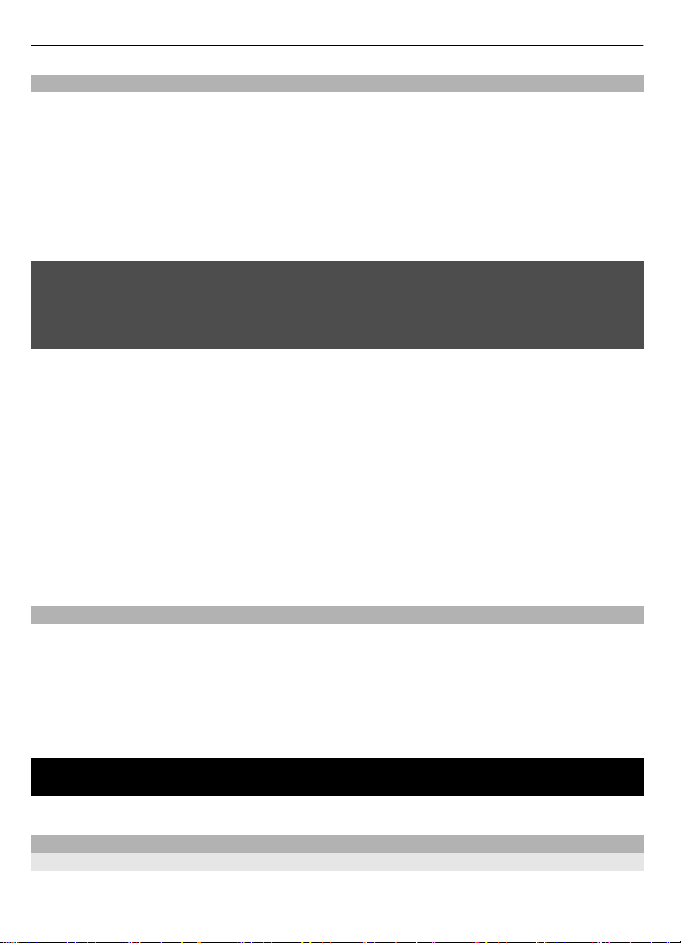
20 Personalisieren des Geräts
Software -Aktualisierungen über das Mobilfunknetz
Ihr Diensteanbieter sendet Aktualisierungen für die Gerätesoftware unter Umständen
direkt an Ihr Gerät (Netzdienst). Diese Option ist möglicherweise nicht für jedes Gerät
verfügbar.
Das Herunterladen von Software-Updates kann bedeuten, dass große Datenmengen
übertragen werden (Netzdienst).
Stellen Sie vor dem Starten des Updates sicher, dass der Akku ausreichend geladen ist.
Schließen Sie das Gerät andernfalls an das Ladegerät an.
Warnung:
Bis zum Abschluss eines Software-Updates und dem Neustart des Geräts können Sie das
Gerät nicht benutzen. Dies gilt auch für Notrufe. Stellen Sie sicher, dass Sie Ihre Daten
gesichert haben, bevor Sie mit der Installation eines Updates beginnen.
Anfordern eines Software-Updates
1Wählen Sie Menü > Einstellungen und Telefon > Softwareaktualisier., um
verfügbare Software-Updates von Ihrem Diensteanbieter anzufordern.
2Wählen Sie Details zu akt. Softw., um die aktuelle Softwareversion anzuzeigen
und zu überprüfen, ob eine Aktualisierung erforderlich ist.
3Wählen Sie Telefonsoftw. laden, um ein Software-Update herunterzuladen und
zu installieren. Befolgen Sie die Anweisungen.
4 Falls die Installation nach dem Download abgebrochen wurde, wählen Sie
Softw.aktualis. install., um die Installation zu starten.
Die Installation der Softwareaktualisierung kann einige Minuten dauern. Wenden Sie
sich an Ihren Diensteanbieter, falls bei der Installation Probleme auftreten.
Wiederherstellen der Werkseinstellungen
Um das Gerät auf die Werkseinstellungen zurückzusetzen, wählen Sie Menü >
Einstellungen > Werkseinstell. und eine der folgenden Optionen:
Nur Einst. zur.setzen — Setzen Sie alle Voreinstellungen ohne Löschen persönlicher
Daten zurück.
Alle — Setzen Sie alle Voreinstellungen zurück und löschen Sie alle persönlichen Daten,
z. B. Kontakte, Mitteilungen, Mediendateien und Aktivierungsschlüssel.
Personalisieren des Geräts
Einrichtung, Personalisierung und verschiedene Anschlussmöglichkeiten Ihres Geräts.
Grundeinstellungen
Telefoneinstellungen
Wählen Sie Menü > Einstellungen und Telefon.
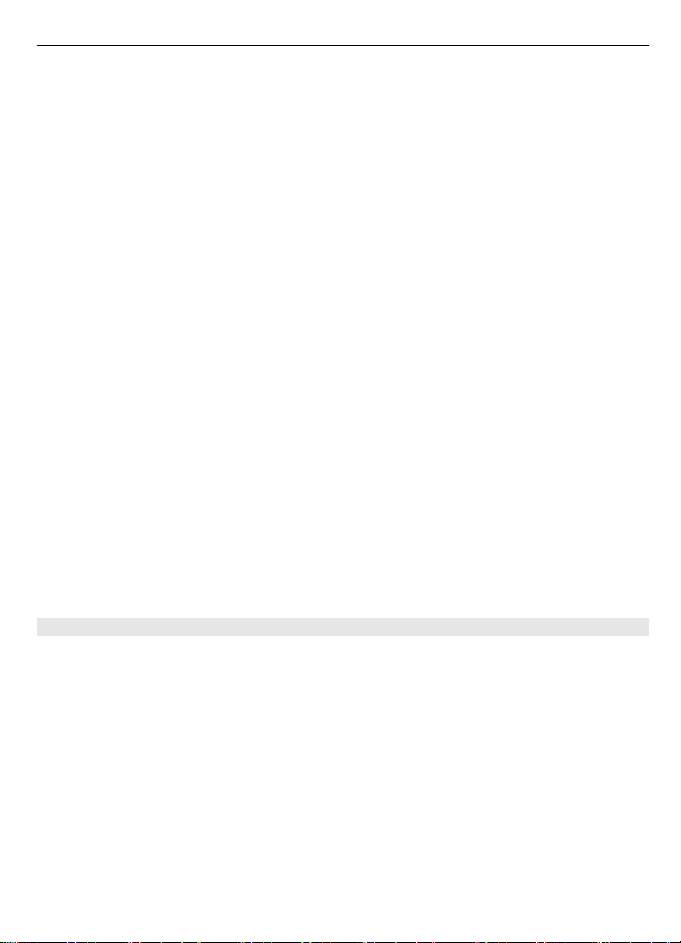
Personalisieren des Geräts 21
Wählen Sie eine der folgenden Möglichkeiten:
Spracheinstellungen — Um die Sprache des Geräts festzulegen, wählen Sie Display-
Sprache und eine Sprache. Um die Sprache des Geräts gemäß den Informationen auf
der SIM-Karte festzulegen, wählen Sie Display-Sprache > Automatisch.
Speicherstatus — Zeigen Sie die Speicherbelegung an.
Autom. Tastensperre — Richten Sie das Gerät so ein, dass die automatische Sperre
der Tastatur nach einem bestimmten Zeitraum aktiviert wird, den sich das Gerät im
Startbildschirm-Modus befunden hat, ohne dass eine Funktion verwendet wurde.
Sicherh.-Tastensperre — Richten Sie das Gerät so ein, dass eine Aufforderung zur
Eingabe des Sicherheitscodes angezeigt wird, wenn die Tastensperre aufgehoben wird.
Spracherkennung — Richten Sie Sprachbefehle ein, oder starten Sie die
Spracherkennung.
Flug-Anfrage — Richten Sie das Gerät so ein, dass beim Einschalten des Geräts eine
Aufforderung zur Auswahl des Flugprofils angezeigt wird. Im Flugprofil sind alle
Funkverbindungen deaktiviert.
Softwareaktualisier. — Lassen Sie Software-Updates von Ihrem Diensteanbieter zu
(Netzdienst). Die verfügbaren Optionen können variieren.
Netzmodus — Um GSM- und (falls verfü gbar) 3G-Netzwerke zu verwenden, wählen Sie
Dualmodus. Diese Option ist während eines aktiven Anrufs nicht verfügbar..
Betreiberauswahl — Wählen Sie das zu verwendende Netz manuell aus.
Hilfetexte — Richten Sie im Gerät die Anzeige von Hilfetexten ein.
Startmelodie — Richten Sie das Gerät so ein, dass beim Einschalten ein Ton
wiedergegeben wird .
Aktion b. Zuklappen — Legen Sie fest, wie das Gerät reagiert, wenn es zugeklappt ist.
Bestät. bei SIM-Aktiv. — Greifen Sie über Ihre SIM-Karte auf zusätzliche Netzdienste
zu. Diese Option ist möglicherweise nicht auf Ihrer SIM-Karte verfügbar.
Sicherheitseinstellungen
Wählen Sie Menü > Einstellungen und Sicherheit.
Wenn Sicherheitsfunktionen (z. B. Anrufsperrung, Anrufe nur an geschlossene
Benutzergruppen und Rufnummernbeschränkung), die Anrufe beschränken, verwendet
werden, können möglicherweise noch Notrufe an die in Ihrem Gerät programmierte
offizielle Notrufnummer getätigt werden. Anrufsperrung und Rufumleitung können
nicht gleichzeitig aktiv sein.
Wählen Sie eine der folgenden Optionen:
PIN-Code-Abfrage oder UPIN-Code-Abfrage — Legt fest, dass das Gerät den PIN- oder
UPIN-Code abfragt, sobald es eingeschaltet wird. Manche SIM-Karten lassen das
Abschalten der Code-Abfrage nicht zu.
Anrufsperre — Beschränkt ein- und ausgehende Anrufe auf Ihrem Gerät (Netzdienst).
Dafür ist ein Sperrpasswort erforderlich.

22 Personalisieren des Geräts
Rufnummernbeschr. — Beschränkt ausgehende Anrufe auf ausgewählte
Telefonnummern, sofern diese Funktion von Ihrer SIM-Karte unterstützt wird. Wenn die
Rufnummernbeschränkung aktiviert ist, können GPRS-Verbindungen ausschließlich
beim Versenden von Kurzmitteilungen über eine GPRS-Verbindung hergestellt werden.
In diesem Fall muss die Telefonnummer des Empfängers und die Nummer der
Kurzmitteilungszentrale in der Liste der Rufnummernbeschränkungen enthalten sein.
Geschl. Benutzergr. — Legt eine Gruppe von Personen fest, die Sie anrufen und deren
Anrufe Sie entgegennehmen können (Netzdienst).
Sicherheitsstufe — Um den Sicherheitscode abzufragen, sobald eine neue SIM-Karte
in das Gerät eingesetzt wird, wählen Sie Telefon.
Zugriffscodes — Ändert den Sicherheitscode, PIN-Code, UPIN-Code, PIN2-Code oder
das Sperrpasswort.
PIN2-Code abfragen — Legt fest, dass das Gerät den PIN2-Code abfragt, wenn eine
bestimmte durch den PIN2-Code geschützte Gerätefunktion verwendet wird. Manche
SIM-Karten lassen das Abschalten der Code-Abfrage nicht zu. Diese Option ist je nach
SIM-Karte möglicherweise nicht verfügbar. Weitere Details erhalten Sie von Ihrem
Diensteanbieter.
Verwendeter Code — Anzeige und Auswahl des Typs des zu verwendenden PIN-Codes.
Sicherheitszertifikate oder Benutzerzertifikate — Zeigt die Liste der
Zertifizierungsstelle oder der Benutzerzertifikate, die auf Ihrem Gerät verfügbar sind.
Sicherheitsmodul — Zeigt die Det. z. Sicherh.modul, aktiviert die Modul-PIN-
Abfrage oder ändert die Modul-PIN und die Signatur-PIN.
Personalisieren des Geräts
Verleihen Sie Ihrem Gerät mithilfe von Klingeltönen, Display-Hintergründen und
Themen eine persönliche Note. Fügen Sie Schnellzugriffe für Ihre bevorzugten
Funktionen hinzu und verwenden Sie nützliches Zubehör.
Profile
Auf dem Gerät sind verschiedene Profile vorhanden, die angepasst werden können.
Wählen Sie Menü > Einstellungen und Profile.
Wählen Sie das gewünschte Profil und eine der folgenden Optionen:
Aktivieren — Aktivieren Sie das Profil.
Ändern — Ändern Sie die Profileinstellungen.
Zeiteinstellung — Aktivieren Sie das Profil für einen bestimmten Zeitraum. Wenn die
für das Profil angegebene Zeit abgelaufen ist, wird das vorherige Profil, für das keine
Zeitbegrenzung angegeben wurde, wieder aktiviert.
Themen
Mit Themen können Sie Ihr Gerät personalisieren.
Wählen Sie Menü > Einstellungen und Themen.
